Cómo ocultar el historial de compras de aplicaciones en iPhone, iPad y Mac
Miscelánea / / April 22, 2022
La App Store ofrece una gran cantidad de aplicaciones gratuitas y de pago para sus usuarios. Cuando descarga aplicaciones por primera vez, necesita autenticar su identificación facial o identifición de toque. No tendrá que volver a hacer esto mientras elimina y reinstala esas mismas aplicaciones en su Mac, iPhone o iPad.

Pero, ¿qué sucede si no desea que otra persona, especialmente sus hijos, descargue esas aplicaciones nuevamente en sus dispositivos? En ese caso, debe ocultar el historial de compras de su aplicación. Esta guía rápida le mostrará exactamente eso para su Mac, iPhone y iPad.
Ocultar historial de compras de aplicaciones en Mac
Tu Mac tiene una tienda de aplicaciones integrada que funciona igual que la del iPhone. El beneficio clave de usar una Mac para esta actividad es que puede ver fácilmente una lista clasificada de aplicaciones para Mac y aplicaciones para iPhone y iPad. Por supuesto, necesitarás conectar la Mac red wifi estable para que todos los cambios que realice no se reviertan. Sigue estos pasos.
Paso 1: Presione Cmd+Espacio para iniciar Spotlight, escriba Tienda de aplicacionesy presione Volver para abrir la tienda de aplicaciones.

Paso 2: Haz clic en el ícono de tu perfil en la esquina inferior izquierda.
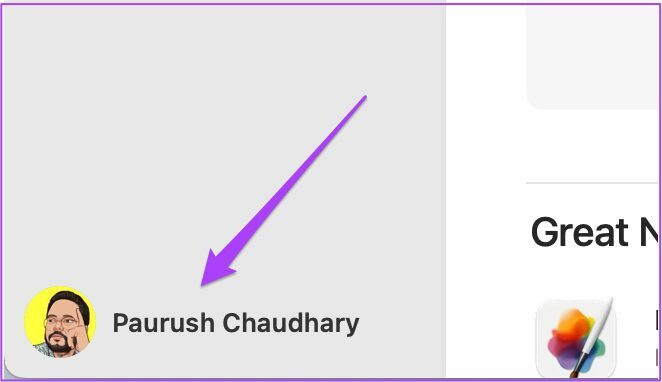
La página de configuración de la cuenta se abrirá en su pantalla.

Paso 3: Desplácese hacia abajo para encontrar la lista de aplicaciones compradas.

Paso 4: Acerque el puntero del mouse a la aplicación que desea ocultar. Luego, haz clic en los tres puntos.

Paso 5: Cuando se abra un menú, seleccione Ocultar compra.
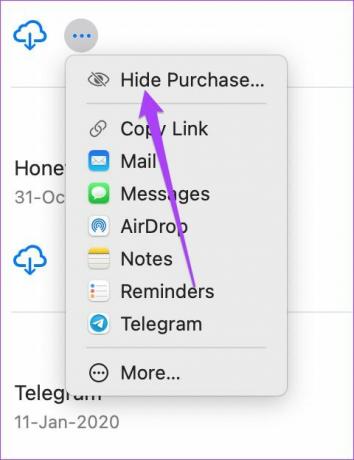
Paso 7: Haga clic en el botón Ocultar compra en el aviso para confirmar su acción.

Deberá repetir el proceso para todas las aplicaciones que desea ocultar. Desafortunadamente, no hay forma de seleccionar varias aplicaciones a la vez y ocultarlas de una sola vez. Además, si usted o alguien de su familia intenta descargar esa aplicación nuevamente, se le solicitará su Touch ID o contraseña.
Este paso también te ayudará cada vez que compres una nueva Mac. Simplemente inicie sesión en su ID de Apple, abra App Store y descargue las aplicaciones que instaló en su Mac anterior sin ingresar a Touch ID.
Ocultar historial de compras de aplicaciones en iPhone y iPad
Además de Mac, puede usar su iPhone y iPad para ocultar el historial de compras de su aplicación. Eso ayuda si comparte su dispositivo con un miembro más joven de su familia. Para este método, hemos usado un iPhone para capturas de pantalla. Los pasos siguen siendo los mismos para los usuarios de iPad. Aquí están los pasos.
Paso 1: Abra la tienda de aplicaciones.
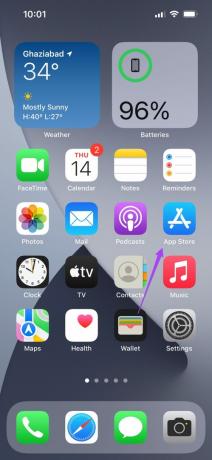
Paso 2: Toca el icono de tu perfil en la esquina superior derecha.

Paso 3: En la página de configuración de la cuenta, toque Comprado.
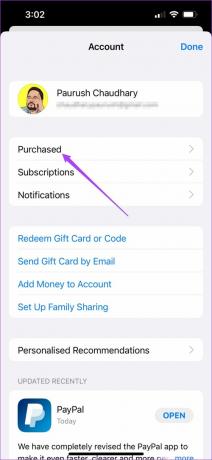
Verá una lista de todas sus aplicaciones compradas en su pantalla.

Paso 4: De la lista de todas las aplicaciones, busque aquellas que desea ocultar.
Paso 5: Deslice el dedo hacia la izquierda para revelar la opción Ocultar.

Paso 6: Tóquelo para ocultar esa aplicación en particular.

Paso 7: Toque Listo para volver a la página de inicio de la App Store.

También se le proporciona una lista de aplicaciones que eligió descargar en su iPhone y iPad anterior. Si desea ocultar esas aplicaciones descargadas anteriormente, siga estos pasos.
Paso 1: En la página Comprado, seleccione la opción No en este iPhone.

Las aplicaciones que estaba usando en su iPhone anterior aparecerán en su pantalla.

Paso 2: Elija la aplicación que desea ocultar y deslícese hacia la izquierda.
Paso 3: Toca la opción Ocultar.

Paso 4: Toca Listo.
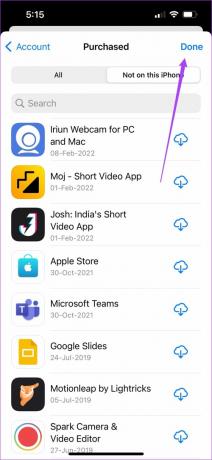
Si desea volver a descargar cualquier aplicación eliminada, simplemente búsquela en la App Store y descárguela en su dispositivo. Si ha mejorado su juego de seguridad en iPhone o iPad, se requerirá su Face ID o Touch ID nuevamente para descargarlo.
Oculte fácilmente el historial de compras de aplicaciones
Estos pasos lo ayudarán a ocultar fácilmente sus aplicaciones del historial de compras. Puede hacer esto en su Mac, iPhone y iPad para ocultarlos de la lista de aplicaciones que aparecen para las respectivas plataformas. Apple ha comenzado a brindar soporte para las tres plataformas para muchas aplicaciones propias y de terceros. WhatsApp y Telegram son los mayores ejemplos de lo mismo. Hay muchas otras aplicaciones, como Slack y Basecamp, que están disponibles para Mac, iPhone y iPad. Esperamos que más aplicaciones gratuitas y de pago sigan recibiendo soporte para las tres plataformas.
Última actualización el 21 de abril de 2022
El artículo anterior puede contener enlaces de afiliados que ayudan a respaldar a Guiding Tech. Sin embargo, no afecta nuestra integridad editorial. El contenido sigue siendo imparcial y auténtico.



